В настоящее время компьютерные игры настолько популярны, что их создатели зачастую буквально купаются в деньгах. Впрочем, рассматривать, кто и сколько зарабатывает, в мои планы не входит. Я лишь хотел сказать о том, что популярность игр способствует созданию новых сервисов. Одним из самых популярных игровых сервисов является Steam.
Принадлежит он известной компании Valve, которая славится такими играми, как Half-Life и Counter-Strike. Однако в «Стиме» вы можете найти массу игр других разработчиков.
Существует платформа Steam для компьютера, которая требует установки. Фактически, это программа, с помощью которой можно не только приобретать новые игры, но и общаться с друзьями, обмениваться ними различными игровыми предметами и так далее. Часто при запуске программы пользователь получает следующее сообщение: «Запуск программы невозможен, так как на компьютере отсутствует steam_api.dll». Такая проблема обычно возникает при входе в игры через Steam. Что это за проблема и как ее можно решить?
Отсутствует steam_api.dll, запуск невозможен. Как исправить
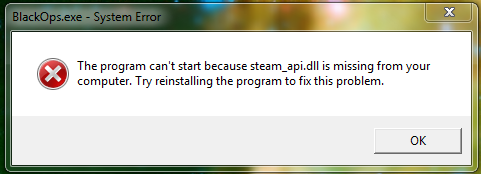
Для того, что бы произошел запуск, Steam должен взаимодействовать с файлом steam_api.dll, который может быть удален, поврежден или заблокирован. При этом ошибка касается как лицензионных игр, так и нелицензионных.
Причины и решения проблемы
Сам steam_api.dll быть удален как вредоносным файлом или вредоносным же софтом, так и антивирусом, который считает его небезопасным. Что делать? Вам необходимо в первую очередь добавить файл steam_api.dll в список исключений антивируса, только после этого он начнет его игнорировать. Обязательно посмотрите, нет ли в карантине данного файла, поскольку антивирус мог найти его и поместить туда.
Соответственно, без этого игры не запустятся. Вам необходимо будет извлечь файл из карантина.
Надо также отметить, что переустановка «Стима» и игры в подобных случаях не поможет, поскольку антивирус в любом случае будет реагировать на опасность, которую представляет steam_api.dll. И хотя мы прекрасно знаем, что этот файл безопасен, АВ так не думает.
Если вы банально не можете найти на своем компьютере файл steam_api.dll, соответственно, вам необходимо его будет где-то раздобыть. Где? Как вариант, его можно скачать из интернета. По традиции, я делать это строго не рекомендую, потому как существует вероятность скачать вредоносный файл, который только лишь навредит системе.
Поэтому поступаем только таким способом: удаляем программу Steam с компьютера и устанавливаем ее заново, предварительно скачав на официальном сайте. Вот, собственно, и весь секрет.
Комментарии к записи “ Отсутствует steam_api.dll. Что делать? ”
- Арик14 ноября 2014 в 12:54 у меня стим через раз колбасит, я не удивлен
- Андрей10 декабря 2014 в 17:59 Установи заново и он будет нормально работать.
Источник: fulltienich.com
Как исправить ошибку «отсутствует steam_api.dll»
Что делать при отсутствии файла steam_api.dll?


В этой статье мы рассмотрим распространённую ошибку связанную со стимом, когда она выдает сообщение «steam_api.dll», и что делать в данной ситуации, методы решения и всё что с этим связанно.
Вот так выглядит данная ошибка смотрим скриншот (красным выделено сама проблема). Данная ошибка может отобразиться при включении одной из любых игр связанных со Steam.
Причины возникновения ошибки
Одна из причин возникновения – это не отключение антивируса при установке самой игры, то есть антивирус (не важно какой) думает, что файл steam_api.dll содержит вирус и поэтому при установке он его удаляет.
По сути, файл steam_api.dll считается вирусным, потому что он «крякает» игру или взламывает, так как она является не лицензионный. В нашем случае данный файл никак не вредит компьютеру, а наоборот помогает запускать игру без самой её покупки.
Рассмотрим методы исправления.
Устранение проблемы путём отключения антивируса
Для начала нам придётся удалить установленную игру заранее.
Для тех, кто не знает как удалять игру полностью (кто не настолько чайник, может пролистать ниже):
- заходим в меню — «Пуск»;
- в поиске вбиваем — «Установка и удаление программ»;
- в открывшемся списке игр (смотрим скрин снизу). Находим нашу игру и кликаем по ней два раза.
- Windows предложить удалить или изменить игру;
- нажимаем «Удалить». Произойдет процесс удаления игры и всё.
Этап установки удаление игры – пройден. Вот примерно вот так это будет выглядеть.

Далее перед установкой нашей игры, в которой возникала ошибка «steam_api.dll» отключаем наш антивирус. В моём случае это Avast Antivirus.
Для этого нахожу в панели задач иконку антивируса и нажимаю по ней правой кнопкой мыши (далее ПКМ). Смотрим скриншот:

Откроется контекстное меню, где нужно выбрать «Управление экранами Avast» (1)
В раскрывшемся подменю выбираем отключить антивирус на 1 час (2). Таким образом наш антивирус будет не активен в течение часа, за которое время мы успеем установить игру без проблем.
(Отключение других антивирусов схожи с данным методом отключением защиты Avast. Поэтому дерзайте, в этом нет ничего сложного. Часто данная ошибка встречается еще и с антивирусом eset smart security NOD 32).
После отключения антивируса запускаем старт установки необходимой игры. У меня на выбор установка игры «Craft the World» (С такой проблемой может столкнуться любая игра, к примеру такие ошибки выпадали и на игры Hitman, Call of Duty и тому подобные).

Проходит обычный процесс установки игры, где нужно нажимать:
«Далее» — Выбор место расположения игры – «Выбор локального диска под установку игры» – «Выбор месторасположения папки в меню пуск».
В конечном итоге игра установится и сообщит об успешном завершении процесса.
Добавление игры в «Исключения» антивируса.
После завершения установки. Проверяем игру (при этом антивирус включать еще не нужно).
Если игра запускается и не выдаёт ошибку – отлично, если же ошибка осталась смотрим пункт 2. Теперь необходимо выполнить действие по добавлению игры в исключения антивируса. Так как игра установился с нужным нам файлом, то в будущем антивирус будет распознавать его как заражённым, нам этого не в коем случае не нужно.
1.3.1 Для этого нам нужно открыть интерфейс защиты, щёлкнув по значку программы антивируса в системной трее (в правом углу нижнем рабочего стола).
Переходим в «Настройки», нажав на нужную иконку в правом верхнем углу;
В подменю Общие про скрольте чуть ниже, до момента пока не увидите пункт «Исключения». Открываем его:

Нам нужно добавить файл в исключения антивируса, поэтому нажимаем кнопку «Обзор» (смотрим на скриншоте).
В открывшемся обозревателе файлов указываем «Путь» до файла (или же папку, кому как удобнее). Не стоит указывать общую папку с играми, так как она еще будет пополняться, и кто знает, вдруг там засядет вирус, который в дальнейшем защита не сможет увидеть.
Следует указать папку с игрой либо же файл.
В нашем случае я отмечаю папку с названием моей игры «Craft The World» нажимаю «Ок» и следом «Добавить».
Закрываем Avast. Не забудьте после установки включить обратно антивирус, в том случае если вы отключили его на более чем на один час. Процесс включения аналогичен, как и с отключением антивируса. Возвращаемся к пункту 1.1 и делаем те же манипуляции, описанные в том разделе. Только вместо отключения антивируса, Вам откроется подменю с кнопками его включения.
Готово. Теперь Вы можете пользоваться этим способом и для других игр и приложений, с которыми возникла данная проблема.
Запускаем игру и наслаждаемся, играя в неё.
Добавления файла steam_api.dll вручную
Этот способ применяется в том случае, если Вас не устраивает первый способ с отключением антивируса. Например, игра слишком долго устанавливается или Вам лень ждать установку, так как большой вес и тому подобно.
Нам нужно вручную скачать этот файл на компьютер. В интернете достаточно копий этого файла, которые подойдут для нашей «проблемной игры».
2.1 Открываем любой браузер Chrome, Yandex, Opera Browser без разницы.
2.2. Нам нужно найти файл steam_api.dll. (для вашей удобности отдельная ссылка на файл будет прикреплена в конце мануала)
2.2.1 Советую искать этот файл исключительно для той игры, которую хотите восстановить. Например если это игра GTA V. То воспользуйтесь поиском в интернете, к примеру. Файл Steam_api.dll для gta 5.
2.3 И так, вы скачали необходимый компонент steam_api.dll, теперь его необходимо поместить в папку с нашей игрой.
2.4. В моём случае будет игра TESV – Skyrim. Находим папку с игрой. У нас путь «E:GameTES V Skyrim — Special Edition».

2.5. В этой же корневой папке мы находим наш старый файл «steam_api.dll». Так же он может находится не в корневой папке, а в папках bin или system. Советую воспользоваться поиском по каталогу папки.
(возможно, в новых играх файл будет иметь название с указанием разрядности вашей системы «steam_api64.dll» самое главное — это тот самый нужный файл).
2.6 Копируем наш скачанный из интернета новый файл в корневую папку и при предложении заменить его – подтверждаем наше копирование.
2.7 После проделанных манипуляции добавляем снова эту папку в «Исключение» антивируса, чтобы он снова не сожрал его как зараженного.
2.8 Пробуем включить игру и играем.
Если же после данного пункта у вас до сих пор вылетает ошибка «отсутствует steam_api.dll», то возможно у вас стоит операционная система Windows выше 7. В таком случае смотрим 3 метод исправления.
Отключение стандартного защитника Windows Defender
Начиная с Windows 8 и выше. В ОС системе начал активно работать встроенный защитник Windows Defender и помимо установленных ваших антивирусов, он тоже может блокировать файл steam_api64.dll и выдавать ошибку «Точка входа в процедуру SteamInternal_ContextInit не найдена в библиотеки DLL steam_api64.dll Steam Internal Context Init крякнутый steam_api64.dll».
Что нужно делать.
3.1 Открываем Защитник Windows.
Переходим в меню «Пуск» — «Поиск» и пишем Защитник Windows.

3.2 Открываем его и видим примерно такое окно.

3.3 Видим во вкладке «Журнал», что защитник заблокировал наш любимый файл пометив его как троян «Trojan:Win32/Vagger» и для этого нам нужно восстановить его. Как правило, именно этот файл изменяют хакеры, чтобы игра работала без активации.
3.4 Таким образом отмечаем галочкой нужный нам файл в защитнике Windows и нажимаем восстановить его. Тем самым мы его вытаскиваем с карантина и возвращаем в папку с игрой.
3.5 Не забудьте в защитнике Windows добавить его в исключение или же вообще отключите его.
После данных методов исправлений игра должна запуститься 100% и Вам будет опыт на будущее.
Спасибо за внимание и успехов в этой ситуации.
Источник: vacenko.ru
Устраняем ошибку: отсутствует steam_api.dll
Пользователям приходится часто сталкиваться с ошибками при запуске компьютерных игр. Одна из таких: отсутствует steam_api.dll. Что делать с подобной неисправностью, почему она возникает и как ее устранить, укажем в статье.
Что это за файл?
Steam_api.dll – файл динамической библиотеки. Он отвечает за связь между запускаемой игрой и клиентом Steam (проходит проверка подлинности лицензии).

Столкнуться с отсутствием файла библиотеки Steam могут пользователи как лицензионного так и пиратского контента. Основные причины возникновения ошибки:
- Удаление steam_api.dll антивирусом, при попытке запуска игры.
- В пиратских программах изменяется конфигурацию файла, чтобы обойти защиту Steam. Антивирус воспринимает библиотеку как вирус и блокирует/удаляет.
- Если блокировка произошла с лицензионной копией, купленной в Steam, возможно файл был изменен сторонней вредоносной программой. Проверьте ПК на вирусы и вредоносное ПО.
Способы устранения
Совет! Если ошибка только появилась и до этого все работало исправно, воспользуйтесь точкой восстановления системы для отката Windows 10 в рабочее состояние.
В Steam
Если клиент запускается, но ошибку выбивает конкретная игра, воспользуйтесь функцией восстановления файлов. Зайдите в Steam-клиент:

-
Откройте библиотеку игр, нажмите правой кнопкой мышки на значок и выберите “Свойства”.

Перейдите во вкладку “Локальные файлы” и нажмите “Проверить целостность кэша”.
Важно! Если вы устанавливали пользовательские модификации для игры, при восстановлении кеша они будут удалены.
Если клиент Steam не запускается, выдает ошибку, потребуется его переустановка:

-
Зайдите в “Удаление или изменение программ” и удалите программу.
В нелицензионных играх
После скачивания игры с неофициального источника и запуска .exe файла в 95% виновником отсутствия steam_api.dll становится антивирус. Остальные 5% – это не качественные сборки. Чтобы файл воспринимался как “безопасный”, его нужно добавить в список исключений антивируса. Если доверяете устанавливаемой программе, выполните следующее:

- Удалите игру и приостановите работу антивируса на 10-20 минут.
- Проведите установку заново.
- Зайдите в настройки антивируса и выберите пункт связанный с исключениями. Найдите файл steam_api.dll в папке игры и добавьте в белый список.
Скачать файл steam_api.dll отдельно не рекомендуется, так как он может содержать вирусный код. Скачивайте его из интернета, на свой страх и риск только в том случае, если остальные способы не помогли.
- Как получить доступ к почте iCloud из любого браузера
- Что делать, если не воспроизводится видео в браузере
- Как поставить длинное тире в Word
Источник: geekon.media